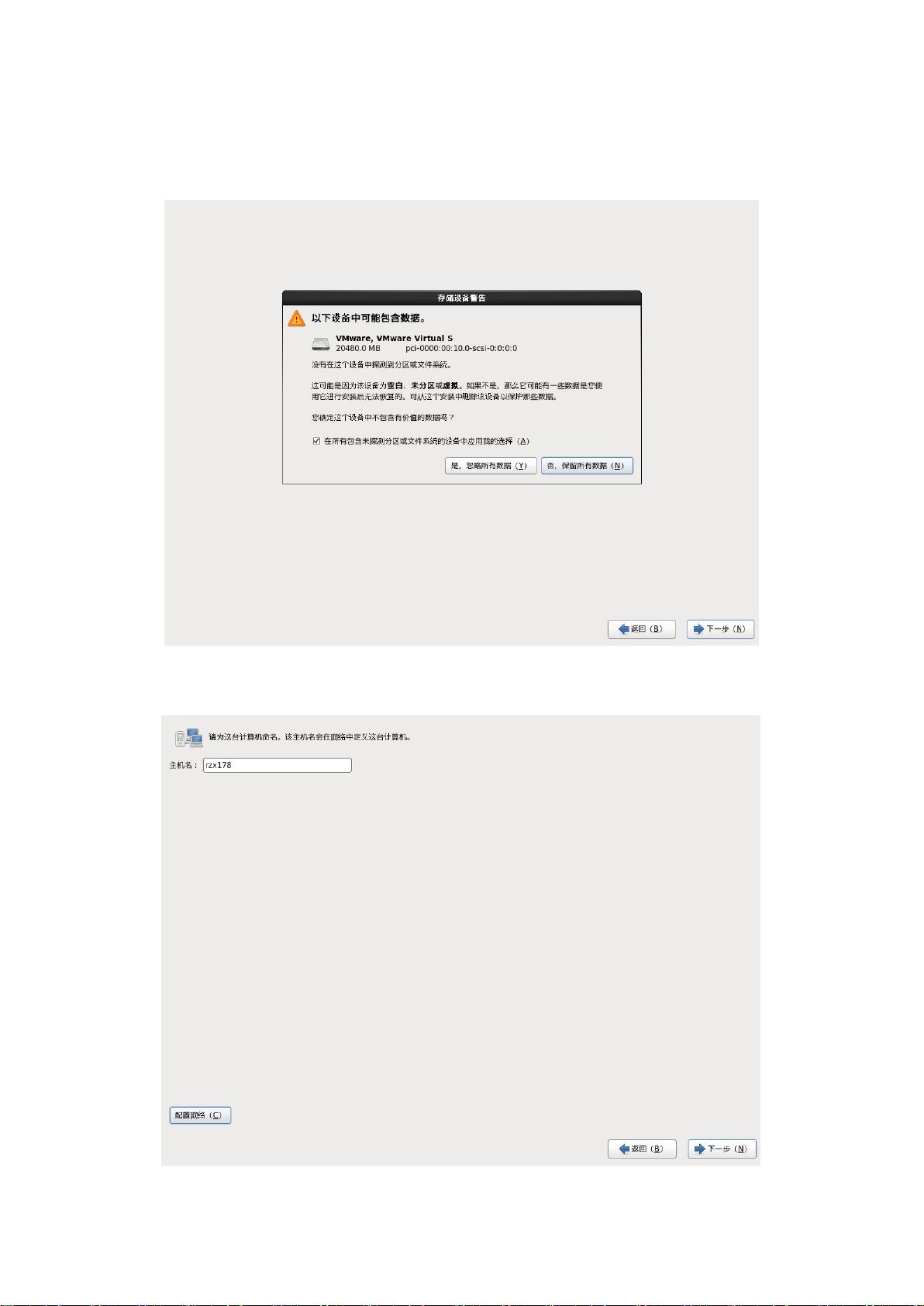CentOS 6.3 x86_64 操作系统安装指南
需积分: 9 173 浏览量
更新于2024-07-20
收藏 1.95MB PDF 举报
CentOS 6.3 x86_64 操作系统安装手册
本文将详细介绍 CentOS 6.3 x86_64 操作系统的安装和配置过程,包括硬件 BIOS 设置、系统安装步骤、语言选择、键盘配置、设备选择、主机名配置、时区选择、root 用户密码设置、安装类型选择、分区设置等。
**硬件 BIOS 设置**
在安装 CentOS 6.3 x86_64 操作系统之前,需要将硬件 BIOS 设置为从光驱启动。具体步骤如下:
1. 进入硬件 BIOS 状态,在 BIOS 设置中将第一启动盘设置为光驱启动。
2. 把 CentOS 6.3 安装盘放入光驱中,重新启动硬件。
**系统安装步骤**
1. 重启后会出现 CentOS 6.3 操作系统安装界面,选择第一项直接回车,进入安装程序。
2. 在安装程序中选择“Skip”,跳过光盘错误检测。
3. 选择语言,选择“简体中文”,然后点击 Next 按钮,进入键盘配置界面。
4. 在键盘配置界面中,保持默认的选择,即系统自动检测到的键盘,点击下一步按钮进入设备选择界面。
5. 在设备选择界面中选择“基本存储设备”,然后点击“下一步”按钮,跳出提示信息,点击“是,忽略所有数据”。
6. 在主机名配置页面输入主机名称,点击“下一步”进入时区选择界面。
7. 在时区选择界面中选择时区,点击“下一步”,进入 root 用户密码设置页面。
8. 在 root 用户密码设置页面输入密码,然后点击“下一步”,选择安装类型。
9. 在安装类型选择界面中选择“创建自定义布局”,进入分区页面。
**分区设置**
在分区页面中,需要建立四个分区:/boot、Swap、/、/appslog。具体步骤如下:
1. 点击“新建(C)”按钮,选择标准分区,建立一个文件系统类型为 ext4、大小为 200M 的分区,挂载点为 /boot。
2. 点击“确定”按钮后,系统将返回分区界面,再次点击“新建(C)”按钮,建立一个文件系统类型为 swap、大小为物理内存的 1.5 倍的分区。
3. 点击“确定”按钮后,系统将返回分区界面,再次点击“新建(C)”按钮,建立一个文件系统类型为 ext4、大小为 200000M 的分区,挂载点为 /。
4. 点击“确定”按钮后,系统将返回分区界面,再次点击“新建(C)”按钮,建立一个文件系统类型为 ext4、大小为所有剩余空间的分区,挂载点为 /appslog。
**总结**
本文详细介绍了 CentOS 6.3 x86_64 操作系统的安装和配置过程,包括硬件 BIOS 设置、系统安装步骤、语言选择、键盘配置、设备选择、主机名配置、时区选择、root 用户密码设置、安装类型选择、分区设置等。通过本文,读者可以快速掌握 CentOS 6.3 x86_64 操作系统的安装和配置过程。
2023-12-22 上传
2023-10-13 上传
2023-08-06 上传
2023-11-12 上传
2024-01-24 上传
2024-01-09 上传
2023-10-07 上传
2024-01-30 上传
2023-12-21 上传
Come_Word_Man
- 粉丝: 1
- 资源: 4
最新资源
- 前端面试必问:真实项目经验大揭秘
- 永磁同步电机二阶自抗扰神经网络控制技术与实践
- 基于HAL库的LoRa通讯与SHT30温湿度测量项目
- avaWeb-mast推荐系统开发实战指南
- 慧鱼SolidWorks零件模型库:设计与创新的强大工具
- MATLAB实现稀疏傅里叶变换(SFFT)代码及测试
- ChatGPT联网模式亮相,体验智能压缩技术.zip
- 掌握进程保护的HOOK API技术
- 基于.Net的日用品网站开发:设计、实现与分析
- MyBatis-Spring 1.3.2版本下载指南
- 开源全能媒体播放器:小戴媒体播放器2 5.1-3
- 华为eNSP参考文档:DHCP与VRP操作指南
- SpringMyBatis实现疫苗接种预约系统
- VHDL实现倒车雷达系统源码免费提供
- 掌握软件测评师考试要点:历年真题解析
- 轻松下载微信视频号内容的新工具介绍